最近常听一些办公室的朋友说,工作中有时会遇到一些突发情况。比如:弄了半天的Excel表格还没来得及保存,就因为手误直接关闭了,或者因为断电、死机导致数据丢失。无奈之下,只能一边抱怨,一边重新录入,遇到这种情况真的是欲哭无泪。
其实,小编要告诉大家的是,你可能不知道,WPS自带备份功能,没有保存的文档也能通过备份恢复找回来。那么到底怎么找回呢?下面我给大家简单示范一下。首先我新建一个名为“WPS小技巧”的Excel表格,随便输入一些数据,不保存直接关闭:
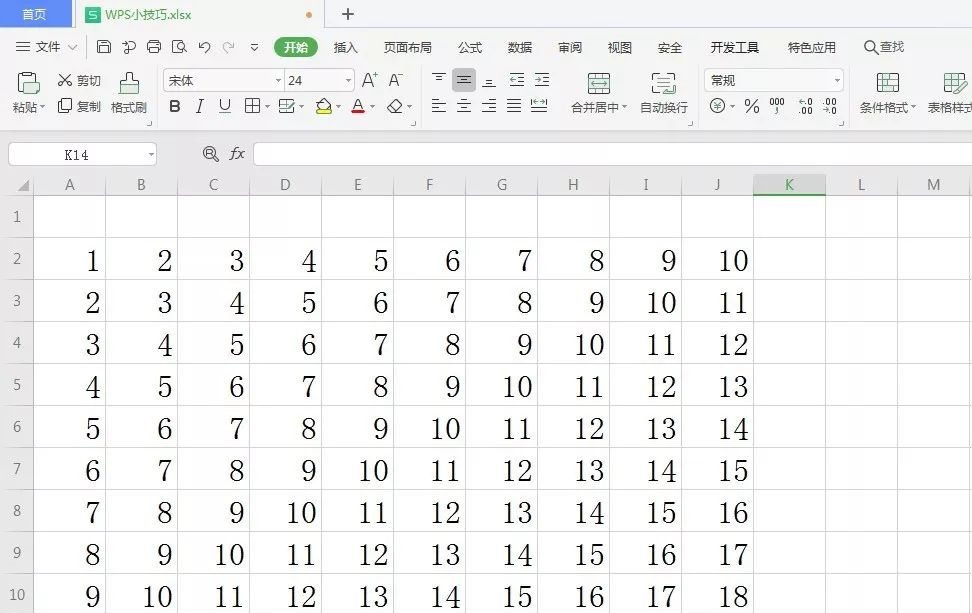
我们再次点开的时候,发现表格中什么都没有:
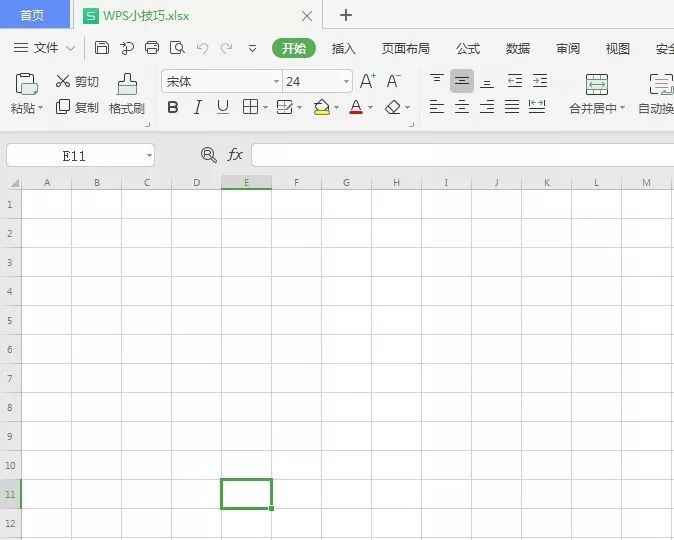
要找回刚才输入的数据,先打开WPS,然后单击左上角的【文件】旁边的下拉菜单,选择【工具】,会出现二级下拉菜单:
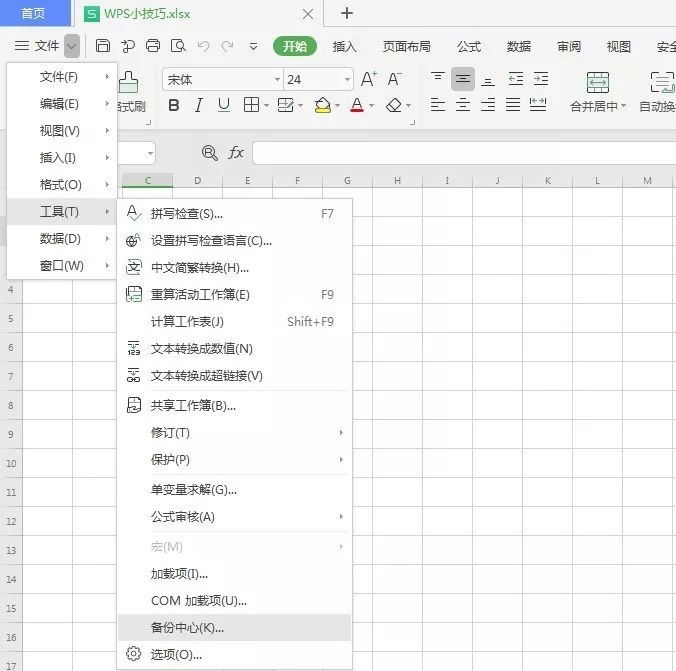
点击【工具】选项下的【备份中心】,会弹出一个独立的窗口:

点击【本地备份】,可以看到我们刚才创建的“WPS小技巧”,分别在21:18和21:19进行了两次备份(这个备份频率是小编自己设置的,后面会跟大家讲)。
wps office画报怎么打开
windows 10 下WPS画报查看方法 1、设置显示隐藏的系统文件夹及常用的扩展名,目的方便后面查找路径和修改文件扩展名。打开C盘,示例修改。 2、依次打开 C:\Users\Y\AppData\Roaming\kingsoft\wps\addons\data\win-i386\kwallpaper Y
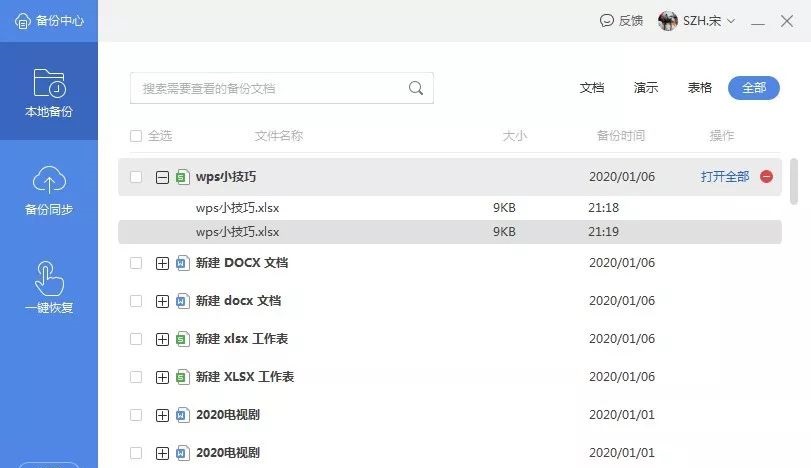
将鼠标悬停在【操作】列表下时,会出现“打开全部”,我们鼠标左键单击:
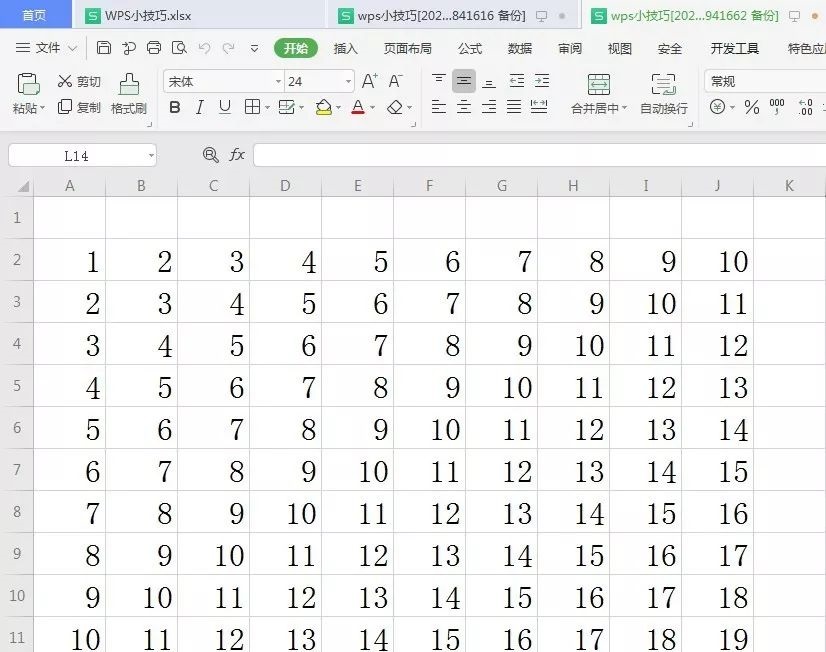
这样就会自动将刚才备份的两个文件打开,我们丢失的数据就成功找回啦!
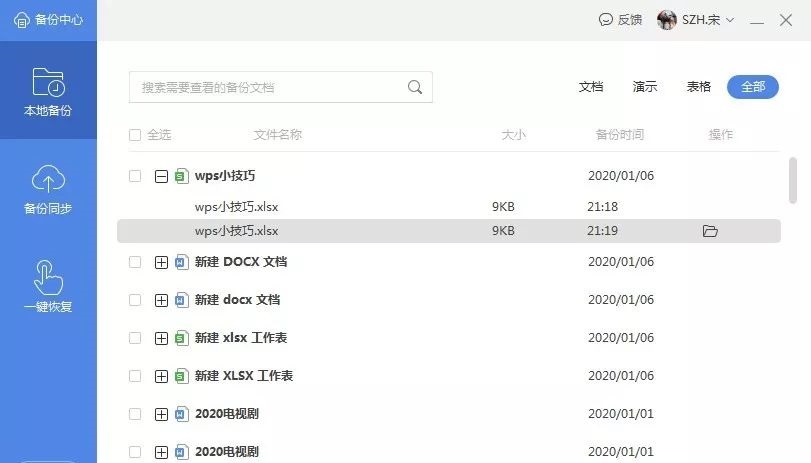
如果不想全部打开备份文件,我们也可以根据备份时间,选择其中一个备份,点击后面的文件夹图标打开即可。
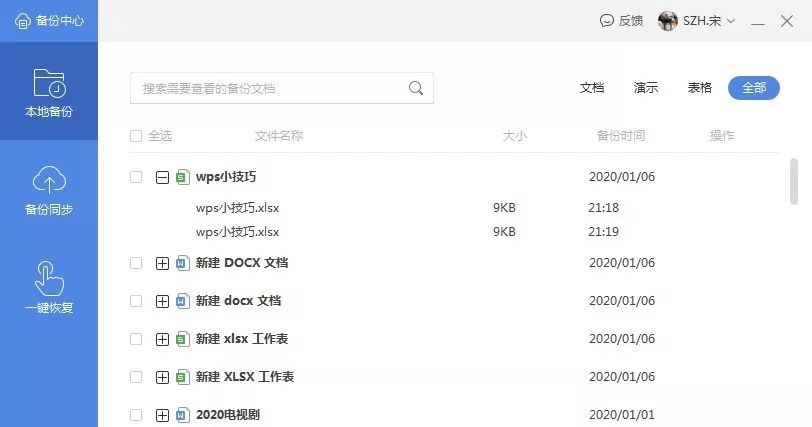
对于备份频率的设置,小编建议大家把自动备份的时间间隔改得小一些。按照刚才的步骤打开【备份中心】,单击左下角的【设置】,修改时间间隔。这样就再也不用担心文档因为没保存而丢失了。
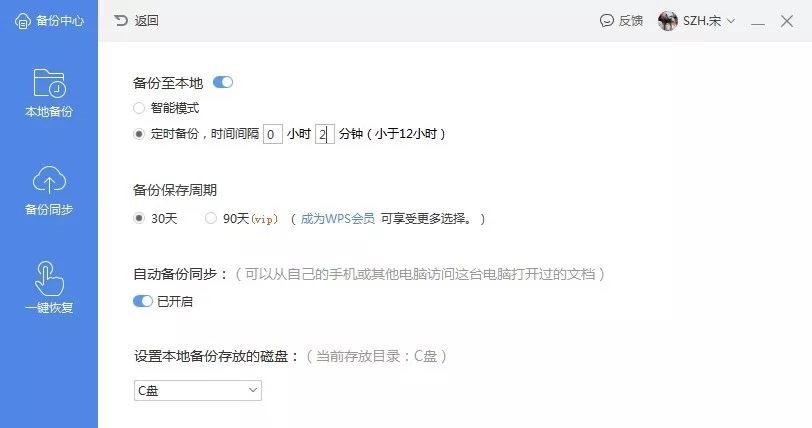
另外,小编悄悄告诉大家:不管是wps、Excel还是PPT,都可以利用这个方法找回未保存的文件哦!
怎么在wps office上打字
怎么在wps上打字?假如你是一个行政人员,文字录入或者数据录入,除了一般文字录入也会遇到特殊符号录入的情况,按照传统的录入方法,从插入》菜单》符号,一层一层的慢慢寻找,找到之后再进行插入,这样做真的很浪费时间,而且录入速度也很慢。那么有没有一种快速简单的方法呢? 小编告诉你,有的。今天就来教大家如何快速录入wps符号






